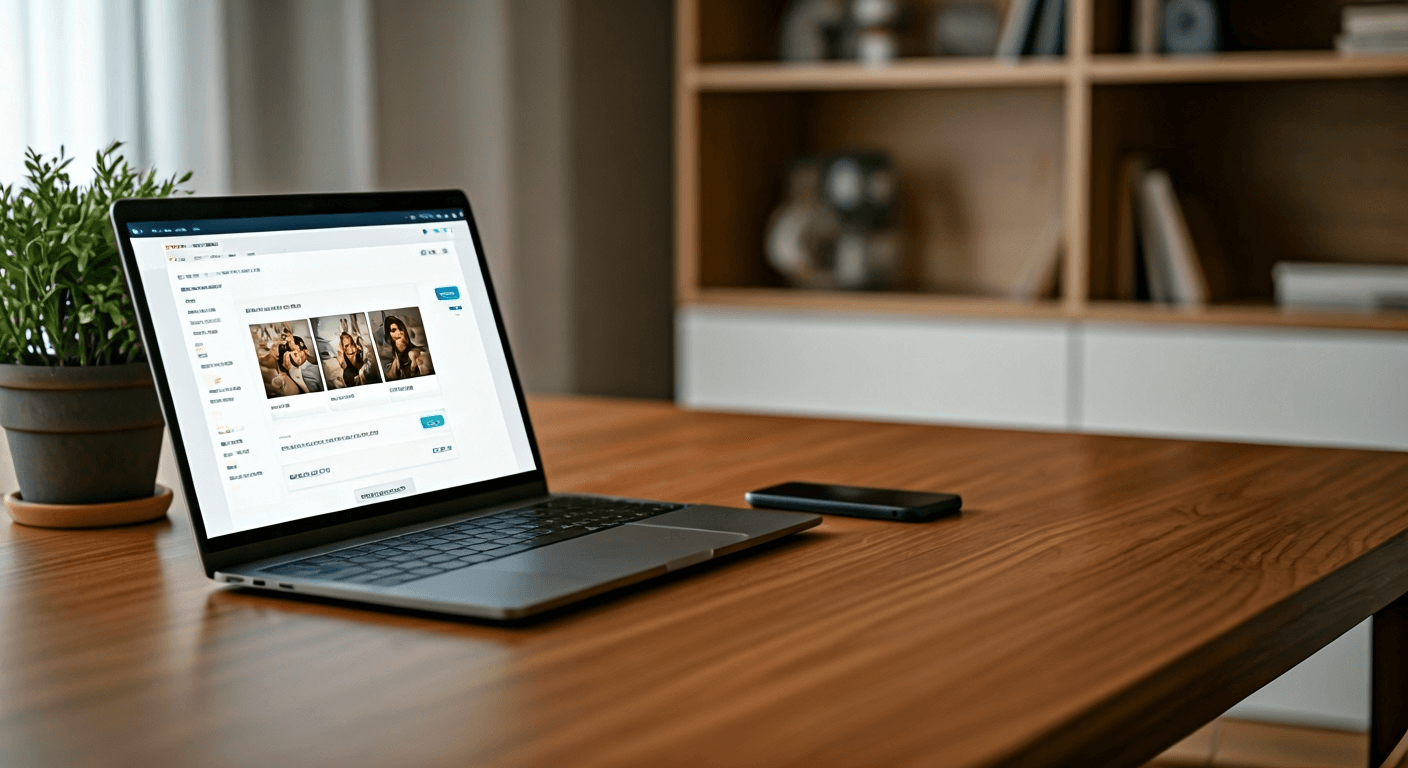Jeśli pragniesz sprawnie i efektywnie ściągnąć wszystkie fotografie z Messengera, ten artykuł jest właśnie dla Ciebie. Wyjaśnimy, dlaczego warto zachować te cenne wspomnienia, jak również podpowiemy, jak tworzyć kopie zapasowe danych. Pokażemy różnorodne metody pobierania zdjęć zarówno na komputerze, jak i na smartfonie. Odkryjesz, jak ręcznie ściągać fotografie, archiwizować rozmowy oraz jak ustawić automatyczne zapisywanie zdjęć na urządzeniach mobilnych.
Dlaczego warto pobrać zdjęcia z Messengera
Pobieranie zdjęć z Messengera odgrywa istotną rolę w zachowaniu wspomnień i ważnych chwil. Dzięki temu możemy zachować istotne momenty z rozmów, które dokumentują wydarzenia takie jak rodzinne spotkania czy wakacje.
Tworzenie kopii zapasowych zdjęć jest kluczowe dla ochrony naszych danych. W przypadku utraty dostępu do konta lub przypadkowego usunięcia plików, kopia zapasowa zabezpiecza przed ich nieodwracalną utratą. Ważne jest również dbanie o prywatność podczas archiwizacji, zwłaszcza gdy fotografie zawierają poufne informacje. Tego rodzaju działania pomagają uchronić się przed ryzykiem związanym z utratą danych.
Przechowywanie wspomnień i ważnych momentów
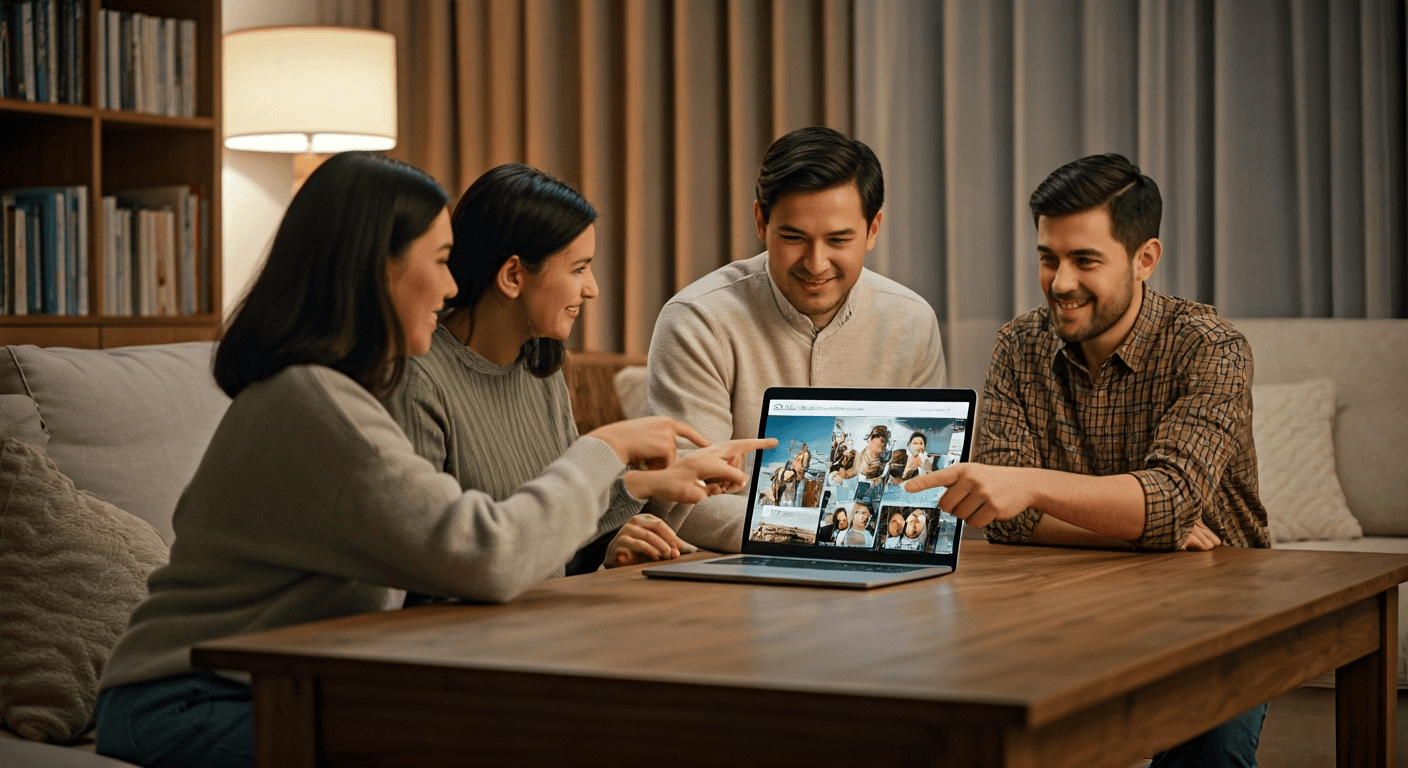
Zachowanie wspomnień i ważnych chwil odgrywa kluczową rolę w dokumentowaniu historii multimediów. Fotografie z Messengera potrafią uwiecznić istotne momenty, takie jak rodzinne uroczystości czy wakacyjne podróże. Przechowując je na komputerze lub smartfonie, zyskujemy łatwy i szybki dostęp do tych pamiątek. Umożliwia to powracanie do nich kiedykolwiek, nawet bez konieczności łączenia się z internetem. Dodatkowo, lokalne przechowywanie plików multimedialnych minimalizuje ryzyko ich utraty w przypadku problemów z kontem na Facebooku.
Tworzenie kopii zapasowych dla bezpieczeństwa danych
Tworzenie kopii zapasowych odgrywa kluczową rolę w ochronie zdjęć z Messengera. Dzięki systematycznemu korzystaniu z chmury, na przykład Google Drive, możemy bezpiecznie przechowywać nasze fotografie. To zabezpieczenie staje się nieocenione w przypadku awarii sprzętu. Dodatkowo, przechowywanie plików na różnych nośnikach, takich jak dyski zewnętrzne, zwiększa poziom ochrony. Nie można zapominać o kwestii prywatności, szczególnie gdy w grę wchodzą zdjęcia z poufnymi danymi. Korzystanie z różnych metod tworzenia kopii zapasowych nie tylko minimalizuje ryzyko utraty danych, ale także gwarantuje ich stałą dostępność.
Metody pobierania zdjęć z Messengera
Istnieje wiele sposobów na pobieranie zdjęć z Messengera, dostosowanych do indywidualnych potrzeb. Najprostszą metodą jest ręczne zapisywanie pojedynczych obrazów. Wystarczy otworzyć czat, znaleźć interesujące nas zdjęcie, przytrzymać je i wybrać opcję „Zapisz”. To rozwiązanie sprawdza się, gdy mamy do pobrania zaledwie kilka zdjęć.
Dla osób planujących ściągnąć większą ilość obrazów, lepszym wyborem jest archiwizacja całej rozmowy. Umożliwia to pobranie kompletnych konwersacji, obejmujących wszystkie zdjęcia, w jednym pakiecie. Zwykle polega to na eksporcie danych do pliku ZIP, co pozwala na masowe pobieranie. Archiwizacja stanowi doskonałą opcję, gdy ktoś chce zachować całą historię komunikacji razem z mediami.
Bez względu na wybraną metodę, kluczowe jest przestrzeganie zasad dotyczących prywatności i praw autorskich. Warto również regularnie tworzyć kopie zapasowe pobranych materiałów, aby zapewnić ich bezpieczeństwo i łatwy dostęp w przyszłości.
Ręczne pobieranie pojedynczych zdjęć
Pobieranie zdjęć z Messengera to łatwy proces zarówno na smartfonach, jak i komputerach. Na telefonie wystarczy nacisnąć i przytrzymać zdjęcie, a potem wybrać opcję „Zapisz”. Jeśli korzystasz z komputera, wystarczy kliknąć prawym przyciskiem myszy na fotografie w przeglądarce i wybrać „Zapisz obraz jako”. To świetny sposób, by zatrzymać tylko te zdjęcia, które nas interesują z danej rozmowy.
Archiwizacja konwersacji dla masowego pobierania
Archiwizowanie rozmów na Messengerze to prosty sposób na zebranie wszystkich zdjęć z konkretnej konwersacji. Dzięki temu można w jednym pliku ZIP zgromadzić całą zawartość, w tym obrazy.
Aby to zrobić, wystarczy:
- zalogować się na Facebooku,
- przejść do „Ustawień”,
- wybrać opcję pobierania danych.
Należy pamiętać o zaznaczeniu opcji dotyczącej wiadomości zawierających zdjęcia. Po złożeniu prośby Facebook przetwarza ją maksymalnie do 48 godzin. Kiedy archiwum jest gotowe, użytkownik otrzymuje powiadomienie z linkiem do pobrania, który jest dostępny przez kilka dni.
Co więcej, archiwizacja pozwala nie tylko na dostęp do zdjęć, ale również do pełnej historii rozmów, co jest dodatkowym plusem.
Jak pobrać zdjęcia z Messengera na komputerze
Aby pobrać zdjęcia z Messengera na komputer, masz do wyboru dwie metody:
- bezpośrednie pobieranie zdjęć z witryny Messengera,
- pobieranie zdjęć w formie pliku ZIP.
Pierwsza metoda polega na bezpośrednim pobieraniu zdjęć. Otwórz konwersację w przeglądarce, kliknij prawym przyciskiem myszy na wybrane zdjęcie, a następnie wybierz Otwórz obraz w nowej karcie. Potem wybierz Zapisz obraz jako i wskaż miejsce na dysku. Ta opcja jest doskonała, gdy chcesz zapisać pojedyncze zdjęcie.
Druga metoda to pobieranie zdjęć w formie pliku ZIP, co jest szczególnie przydatne, gdy potrzebujesz wielu zdjęć na raz. Zaloguj się na Facebooku, przejdź do ustawień i wybierz opcję pobierania danych. Zaznacz wiadomości zawierające zdjęcia. Po złożeniu prośby, Facebook może potrzebować do 48 godzin na przetworzenie danych. Zostaniesz powiadomiony, gdy archiwum będzie gotowe do pobrania. Plik ZIP pozwala na pobranie dużej ilości zdjęć oraz zapewnia pełny dostęp do historii rozmów.
Pobieranie zdjęć przez stronę internetową Messengera
Aby pobrać zdjęcia przez stronę Messengera, wykonaj następujące kroki:
- Zaloguj się do swojego konta w przeglądarce,
- otwórz konwersację z interesującym cię zdjęciem,
- kliknij na obraz prawym przyciskiem myszy i wybierz opcję Otwórz obraz w nowej karcie,
- gdy zdjęcie otworzy się w nowej karcie, wybierz Zapisz obraz jako,
- wskaż miejsce na swoim dysku, gdzie chcesz je zapisać.
Ta metoda jest szczególnie wygodna dla użytkowników komputerów, ponieważ pozwala łatwo przechowywać zdjęcia na lokalnym dysku.
Eksport zdjęć do pliku ZIP
Aby wyeksportować zdjęcia z Messengera do pliku ZIP, rozpocznij od zalogowania się na swoje konto na Facebooku. Następnie udaj się do ustawień i wybierz opcję eksportu danych. Pamiętaj, aby zaznaczyć możliwość uwzględnienia wiadomości z załącznikami, co pozwoli na dołączenie zdjęć. Po złożeniu wniosku Facebook przetworzy Twoje dane, co może potrwać do dwóch dni. Kiedy plik ZIP będzie gotowy, otrzymasz powiadomienie z linkiem do pobrania. To świetny sposób na pobranie wielu zdjęć naraz, co ułatwia archiwizację konwersacji.
Pobieranie zdjęć z Messengera na smartfonie
Pobieranie zdjęć z Messengera na telefonie można łatwo zautomatyzować. Użytkownicy Androida mają możliwość włączenia funkcji, która automatycznie zapisuje zdjęcia w galerii. Wystarczy otworzyć Messengera, wejść w ustawienia i aktywować opcję automatycznego zapisywania multimediów. W ten sposób wszystkie otrzymane fotografie będą od razu przechowywane na urządzeniu.
Na iPhone’ach działa to podobnie. W aplikacji Messenger należy przejść do ustawień i wybrać opcję Zapisuj zdjęcia. Dzięki temu każde zdjęcie z czatu trafi bezpośrednio do galerii, co znacznie ułatwia ich przeglądanie i dzielenie się nimi. Taka synchronizacja jest nie tylko wygodna, ale też chroni ważne pliki przed przypadkowym usunięciem.
Automatyczne zapisywanie zdjęć to sposób na zachowanie porządku i bezpieczeństwa multimediów. Umożliwia szybki dostęp do zdjęć bez konieczności pobierania ich pojedynczo.
Automatyczne zapisywanie zdjęć na Androidzie
Aby zapisywać zdjęcia z Messengera na urządzeniu z Androidem, wystarczy zmienić kilka ustawień w aplikacji. To naprawdę łatwe i nie zajmie wiele czasu.
- uruchom Messenger na swoim telefonie,
- kliknij na swoje zdjęcie profilowe, aby przejść do ustawień,
- w sekcji „Zdjęcia i multimedia” poszukaj opcji „Zapisuj zdjęcia” i ją aktywuj.
Jeśli przełącznik jest niebieski i przesunięty w prawo, oznacza to, że funkcja jest włączona. Dzięki temu wszystkie zdjęcia z Messengera będą automatycznie trafiały do galerii, co pozwala na wygodniejszy dostęp do nich bez konieczności ręcznego pobierania.
Ustawienia automatycznego zapisywania na iPhone
Aby ustawić automatyczne zapisywanie zdjęć z Messengera na iPhone, wykonaj następujące kroki:
- Uruchom aplikację.
- Wejdź w ustawienia.
- Poszukaj sekcji związanej z multimediami.
- Znaleźć opcję „Zapisuj zdjęcia” i włączyć ją.
Dzięki temu każde zdjęcie z czatu będzie automatycznie trafiać do galerii. To wygodne rozwiązanie ułatwia dostęp do obrazów i eliminuje potrzebę ręcznego pobierania. Funkcja ta jest szczególnie przydatna dla osób, które regularnie otrzymują zdjęcia i chcą je mieć zawsze dostępne.

Nasza redakcja codziennie pisze artykuły o najciekawszych rzeczach poruszających społeczność internetową. Jeżeli macie propozycje tematu, który możemy opisać to śmiało do nas piszcie.